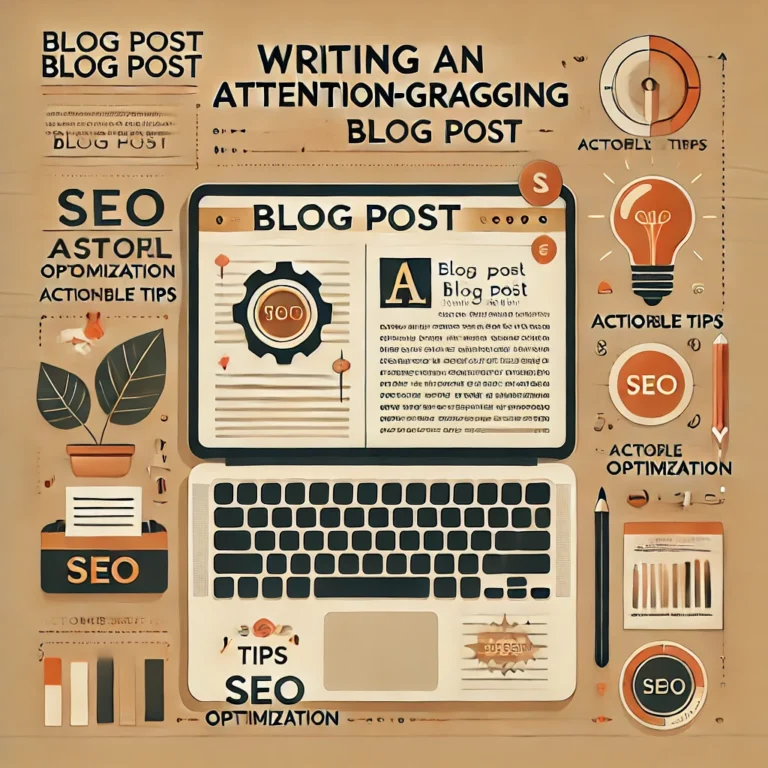.htaccess 파일 편집 방법: 전체 가이드

.htaccess 파일은 웹사이트 작동 방식을 제어하기 위해 Apache 웹 서버에서 사용하는 강력한 구성 파일입니다. 이 파일은 리디렉션 생성, 보안 강화, 액세스 제어, 성능 향상 등과 같은 작업을 수행하는 데 사용될 수 있습니다. WordPress 및 기타 여러 CMS 플랫폼의 경우 .htaccess 파일은 영구 링크를 활성화하고 사이트 규칙을 설정하는 데 중요합니다. 이 포스팅에서는 .htaccess 파일이 무엇인지, 그 중요성을 설명하고 웹사이트를 효율적으로 관리하기 위해 안전하게 편집하는 방법에 대한 자세한 개요를 제공합니다.
1. .htaccess 파일이란 무엇입니까?
.htaccess` 파일(Hypertext Access의 약자)은 Apache 웹 서버가 디렉터리 수준에서 설정을 관리하는 데 사용하는 구성 파일입니다. 웹 사이트의 루트 디렉터리에 배치하면 웹 사이트 소유자나 관리자가 서버의 구성 파일을 수정하지 않고도 웹 사이트 동작을 구성할 수 있습니다.
.htaccess 파일의 일반적인 용도:
- URL 리디렉션: 영구 또는 임시 리디렉션을 만듭니다.
- HTTPS 시행: HTTP 트래픽을 HTTPS로 리디렉션합니다.
- 사용자 정의 오류 페이지 설정: 사용자 정의 404 오류 페이지를 표시합니다.
- IP 주소 차단: 특정 IP 주소에 대한 접근을 거부합니다.
- 압축 활성화: Gzip 압축으로 웹사이트 성능을 향상합니다.
- 파일 권한 관리: 파일 또는 디렉터리에 대한 액세스를 제한합니다.
- 캐싱: 브라우저 캐싱을 제어하여 사이트 성능을 향상시킵니다.
2. .htaccess 파일이 중요한 이유는 무엇입니까?
사이트 전체 및 디렉터리별 구성이 가능하므로 웹사이트 소유자는 서버의 핵심 구성 파일에 액세스하지 않고도 사이트 작동 방식을 고도로 제어할 수 있습니다. 이러한 유연성으로 인해 Apache 기반 웹사이트, 특히 WordPress를 실행하는 웹사이트에서 가장 중요한 파일 중 하나가 되었습니다.
.htaccess 파일 사용의 이점:
- 구현이 용이함: 핵심 서버 구성을 수정할 필요가 없습니다.
- 즉각적 효과: .htaccess 파일에 대한 변경 사항은 저장 후 즉시 적용됩니다.
- 강력한 제어: 몇 줄의 코드로 리디렉션, 권한, 캐싱 등을 관리할 수 있습니다.
그러나 그 중요성 때문에 .htaccess 파일에 오류가 있으면 사이트에 액세스할 수 없게 되어 500 내부 서버 오류가 발생할 수 있습니다.
3. .htaccess 파일에 액세스하고 편집하는 방법
파일을 변경하기 전에 원본 파일의 백업을 생성하는 것이 중요합니다. 이를 통해 문제가 발생하면 되돌릴 수 있습니다.
.htaccess 파일에 액세스하는 단계
3.1 FTP(파일 전송 프로토콜)를 통해
- 웹사이트에 연결: FileZilla와 같은 FTP 클라이언트 또는 호스팅 제공업체에서 제공하는 파일 관리자를 사용하세요.
- 루트 디렉터리로 이동: ‘.htaccess’ 파일은 일반적으로 WordPress 또는 웹사이트 파일이 저장된 루트 디렉터리에 있습니다. 이 디렉토리는 흔히 /public_html 또는 /www라고 합니다.
- 숨겨진 파일 보기 활성화: ‘.htaccess’ 파일이 숨겨져 있을 수 있습니다. FTP 클라이언트 또는 파일 관리자에서 숨겨진 파일을 볼 수 있는 옵션을 활성화했는지 확인하세요.
- .htaccess 파일 다운로드: 편집하기 전에 파일 복사본을 로컬 컴퓨터에 다운로드하여 백업하세요.
3.2 새로운 .htaccess 파일 만들기
파일이 없으면 Notepad 또는 VS Code와 같은 텍스트 편집기를 열고 적절한 코드를 추가한 후 .htaccess로 저장하여 파일을 만들 수 있습니다.
.htaccess 파일을 편집하는 단계:
- 파일 열기: 파일을 다운로드하거나 새 파일을 만든 후 텍스트 편집기에서 엽니다.
- 필요한 변경: 파일에 규칙을 편집하거나 추가합니다(자세한 내용은 다음 섹션 참조).
- 저장 및 업로드: 변경한 후에는 파일을 저장하고 FTP 또는 파일 관리자를 통해 루트 디렉터리에 다시 업로드하세요.
- 웹사이트 테스트: 웹사이트를 방문하여 변경 후 모든 것이 제대로 작동하는지 확인하세요. 사이트에 오류가 발생하면 백업을 복원해야 할 수도 있습니다.
4. 일반적인 .htaccess 파일 구성
다음은 파일을 편집하기 위한 몇 가지 일반적인 사용 사례와 해당 코드 조각입니다.
4.1 URL 리디렉션(301 및 302 리디렉션)
리디렉션은 SEO와 사용자 경험에 중요합니다. .htaccess 파일을 사용하여 이전 URL을 새 URL로 리디렉션할 수 있습니다.
301 영구 리디렉션:
이 유형의 리디렉션은 이전 URL에서 새 URL로 트래픽을 영구적으로 전달합니다.
bash
Redirect 301 /old-page-url https://yourwebsite.com/new-page-url
302 임시 리디렉션:
임시 리디렉션을 통해 검색 엔진은 리디렉션이 일시적임을 알 수 있습니다.
bash
Redirect 302 /old-page-url https://yourwebsite.com/new-page-url
4.2 HTTPS 시행
사이트의 보안을 보장하려면 모든 HTTP 트래픽을 HTTPS로 리디렉션하는 것이 중요합니다. 이는 .htaccess 파일을 사용하여 쉽게 수행할 수 있습니다.
bash
RewriteEngine On
RewriteCond %{HTTPS} off
RewriteRule ^(.*)$ https://%{HTTP_HOST}%{REQUEST_URI} [L,R=301]
4.3 사용자 정의 오류 페이지 설정
일반적인 서버 오류 페이지를 표시하는 대신 404 오류와 같이 방문자에게 표시되는 오류 페이지를 사용자 정의할 수 있습니다.
bash
ErrorDocument 404 /custom_404.html
ErrorDocument 500 /custom_500.html
루트 디렉터리에 사용자 정의 오류 페이지(예: custom_404.html)가 저장되어 있는지 확인하세요.
4.4 특정 IP 주소 차단
‘.htaccess’ 파일에 다음을 추가하면 특정 IP 주소가 웹사이트에 액세스하지 못하도록 차단할 수 있습니다.
bash
Order Deny,Allow
Deny from 192.168.1.1
Deny from 123.456.789.000
4.5 Gzip 압축 활성화
웹 사이트 속도와 성능을 향상시키려면 Gzip 압축을 활성화하여 서버에서 브라우저로 전송되는 파일 크기를 줄일 수 있습니다.
bash
<IfModule mod_deflate.c>
AddOutputFilterByType DEFLATE text/html text/plain text/xml text/css
AddOutputFilterByType DEFLATE application/javascript application/x-javascript
</IfModule>
4.6 성능 향상을 위한 캐싱
웹사이트 속도를 높이려면 .htaccess 파일을 사용하여 브라우저 캐싱을 활성화할 수 있습니다. 이는 더 빠른 로드 시간을 위해 방문자의 브라우저에 로컬로 정적 리소스(예: 이미지, CSS 및 JS 파일)를 저장합니다.
bash
<IfModule mod_expires.c>
ExpiresActive On
ExpiresByType image/jpg "access plus 1 year"
ExpiresByType image/png "access plus 1 year"
ExpiresByType text/css "access plus 1 month"
ExpiresByType application/javascript "access plus 1 month"
</IfModule>
4.7 비밀번호 보호 디렉토리
.htaccess를 사용하여 웹사이트의 특정 디렉토리를 비밀번호로 보호할 수 있습니다.
bash
AuthType Basic
AuthName "Restricted Access"
AuthUserFile /path/to/.htpasswd
Require valid-user
사용자 이름과 암호화된 비밀번호를 저장하는 해당 ‘.htpasswd’ 파일을 설정하세요.
5. .htaccess 파일 편집에 대한 모범 사례
파일을 편집하는 것은 간단하지만 민감한 작업입니다. 원활한 운영을 위해 다음 모범 사례를 따르세요.
5.1 편집하기 전에 항상 백업
변경하기 전에 항상 기존 ‘.htaccess’ 파일의 백업을 만드세요. 이렇게 하면 문제가 발생하는 경우 이전 버전으로 되돌릴 수 있습니다.
5.2 각 변경 후 테스트
변경한 후에는 즉시 웹사이트를 테스트하여 제대로 작동하는지 확인하세요. 잘못된 구성으로 인해 웹 사이트가 중단되어 500 내부 서버 오류가 발생할 수 있습니다.
5.3 올바른 텍스트 편집기 사용
.htaccess 파일을 편집할 때는 항상 일반 텍스트 편집기(예: 메모장 또는 VS Code)를 사용하십시오. 원하지 않는 서식을 추가할 수 있는 Microsoft Word와 같은 워드 프로세서를 사용하지 마십시오.
5.4 구문 오류 확인
.htaccess 파일은 구문 오류에 민감합니다. 작은 실수라도 웹 사이트를 손상시킬 수 있으므로 추가 공백, 누락된 문자 또는 잘못된 구문이 없는지 확인하십시오.
6. .htaccess 파일 문제 해결
파일을 편집한 후 문제가 발생하는 경우 문제를 해결하기 위한 몇 가지 단계는 다음과 같습니다.
6.1 500 내부 서버 오류
잘못된 구성으로 인해 발생하는 일반적인 문제는 500 내부 서버 오류입니다. 이런 일이 발생하면 다음 단계를 따르세요.
- 백업 복원: 현재 .htaccess 파일을 백업으로 교체하여 변경 사항을 되돌립니다.
- 구문 확인: 코드에 누락된 문자나 실수가 있는지 찾아보세요.
- 서버 로그 확인: 서버의 오류 로그는 무엇이 잘못되었는지에 대한 자세한 정보를 제공할 수 있습니다.
6.2 .htaccess 파일 누락
파일이 누락된 경우 텍스트 편집기를 열고 웹사이트의 루트 디렉터리에 빈 .htaccess 파일을 저장하여 쉽게 새 파일을 만들 수 있습니다.
6.3 변경 사항이 적용되지 않음
파일에 대한 변경 사항이 적용되지 않으면 다음을 확인하세요.
mod_rewrite가 활성화되어 있는지 확인하세요: 특정 .htaccess 규칙이 작동하려면 mod_re
.htaccess 파일은 URL 리디렉션 및 HTTPS 적용부터 보안 및 성능 향상까지 웹사이트의 다양한 측면을 관리하기 위한 강력하고 유연한 도구입니다. 파일을 편집하는 것이 어렵게 보일 수 있지만 이를 통해 더 깊은 서버 설정에 액세스할 필요 없이 중요한 서버 구성을 제어할 수 있습니다. 항상 파일 백업, 변경 사항 테스트, 올바른 구문 확인 등 모범 사례를 따르면 ‘.htaccess’ 파일을 안전하게 편집하여 사이트 기능을 최적화할 수 있습니다. 파일을 정기적으로 유지 관리하고 업데이트하면 일반적인 오류를 방지하고 사용자 경험을 향상하며 웹 사이트의 전반적인 성능을 향상시키는 데 도움이 될 수 있습니다.
FAQ
Q1. .htaccess 파일이 무엇인가요?
A1. Apache 웹 서버가 디렉터리 수준에서 설정을 제어하는 데 사용하는 구성 파일입니다. 이를 통해 웹 사이트 관리자는 리디렉션을 관리하고, HTTPS를 시행하고, 사용자 정의 오류 페이지를 생성하고, 압축을 활성화하는 등의 작업을 수행할 수 있습니다.
Q2. .htaccess 파일은 어디에 있나요?
A2. 일반적으로 웹사이트의 루트 디렉터리에 위치하며, 대개 /public_html 또는 /www 폴더에 있습니다. 보이지 않으면 숨겨져 있을 수 있으므로 파일 관리자나 FTP 클라이언트가 숨겨진 파일을 표시하도록 설정되어 있는지 확인하세요.
Q3. .htaccess 파일을 안전하게 편집하려면 어떻게 해야 합니까?
A3. 편집하기 전에 항상 원본의 백업을 만드십시오. 일반 텍스트 편집기(예: 메모장 또는 VS Code)를 사용하여 변경하고, 업데이트할 때마다 웹사이트를 테스트하여 모든 것이 올바르게 작동하는지 확인하세요.
Q4. .htaccess 파일의 일반적인 용도는 무엇입니까?
A4. 일반적으로 다음과 같은 용도로 사용됩니다.
- 리디렉션 URL(301, 302 리디렉션)
- HTTPS 시행
- 사용자 정의 오류 페이지 설정(예: 404 오류)
- 특정 IP 주소 차단
- Gzip 압축 활성화
- 브라우저 캐싱으로 사이트 성능 향상
Q5. .htaccess를 사용하여 301 리디렉션을 어떻게 생성합니까?
A5. 301(영구) 리디렉션을 생성하려면 ‘.htaccess’ 파일에 다음 코드를 추가하세요.
bash
Redirect 301 /old-page-url https://yourwebsite.com/new-page-url그러면 이전 페이지 URL이 새 페이지 URL로 영구적으로 리디렉션됩니다.
Q6. .htaccess를 편집한 후 500 내부 서버 오류가 발생하면 어떻게 해야 합니까?
A6. 500 내부 서버 오류가 발생하는 경우 이는 일반적으로 .htaccess 파일의 구문 오류 또는 잘못된 구성을 나타냅니다. .htaccess 파일의 백업 버전을 복원하고, 구문 오류가 있는지 확인하고, 서버에서 mod_rewrite가 활성화되어 있는지 확인하세요.
Q7. .htaccess를 사용하여 HTTPS를 어떻게 시행하나요?
A7. 웹사이트 전체에 HTTPS를 적용하려면 ‘.htaccess’ 파일에 다음 코드를 추가하세요.
bash
RewriteEngine On
RewriteCond %{HTTPS} off
RewriteRule ^(.*)$ https://%{HTTP_HOST}%{REQUEST_URI} [L,R=301]그러면 모든 HTTP 트래픽이 자동으로 HTTPS로 리디렉션됩니다.
Q8. .htaccess 파일을 삭제하면 어떻게 되나요?
A8. 리디렉션, 영구 링크 구조(WordPress용) 및 보안 규칙과 같은 중요한 구성이 손실될 수 있습니다. 파일을 변경하거나 삭제하기 전에 항상 백업을 만드십시오.
Q9. .htaccess를 사용하여 Gzip 압축을 어떻게 활성화합니까?
A9. Gzip 압축을 활성화하고 웹사이트의 로딩 속도를 높이려면 .htaccess 파일에 다음 코드를 추가하세요.
bash
<IfModule mod_deflate.c>
AddOutputFilterByType DEFLATE text/html text/plain text/xml text/css
AddOutputFilterByType DEFLATE application/javascript application/x-javascript
</IfModule>
Q10. ‘.htaccess’를 사용하여 IP 주소를 차단할 수 있나요?
A10. 예, .htaccess 파일에 다음 코드를 추가하여 특정 IP 주소를 차단할 수 있습니다.
bash
Order Deny,Allow
Deny from 192.168.1.1
Deny from 123.456.789.000이렇게 하면 나열된 IP 주소의 방문자가 귀하의 사이트에 액세스하는 것을 방지할 수 있습니다.